文章詳情頁
如何將IE9瀏覽器網站固定到Win7開始菜單
瀏覽:106日期:2022-11-30 18:49:33
微軟科技產品已經融入我們的生活,比如大家熟悉的IE9瀏覽器和Win7系統,它們之所以密不可分不僅因為IE9瀏覽器只能在Win7以及更高的版本的Windows系統中使用,更重要的是IE9瀏覽器與Win7系統有著完美結合。
IE9瀏覽器設計簡潔流暢、支持硬件加速,能夠結合Win7系統的網站鎖定、跳轉列表以及縮略圖預覽控件,可以將網站圖標拖拽到Win7任務欄實現最佳的Win7網絡體驗。同時,IE9瀏覽器更有非常卓越的安全功能,而且對前沿的web技術比如Html5等有良好的兼容性,可以體驗更多更豐富和酷炫的互聯網體驗。
很多朋友都知道這個小技巧:用鼠標將IE9瀏覽器的網站標志拖到Win7任務欄,就可以把網站標志固定到Win7任務欄中,方便隨時調用。那我們可以把網站固定到Win7的開始菜單中嗎?有IE9瀏覽器,當然不成問題!
在IE9瀏覽器中打開我們想要固定到Win7開始菜單的網站,然后點擊IE9菜單工具,下拉菜單中有一項【將網站添加到開始菜單】,直接點選這一項就可以了。
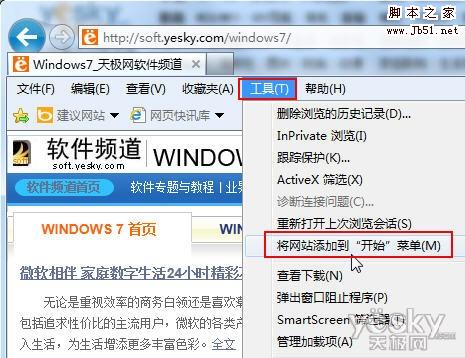 IE9菜單:將當前網站添加到開始菜單
IE9菜單:將當前網站添加到開始菜單
注意:如果IE9瀏覽器中沒有出現菜單欄,請用鼠標右鍵點擊瀏覽器地址欄的上下部分,在下拉菜單中勾選菜單欄,隱藏的IE9菜單欄就出現了。
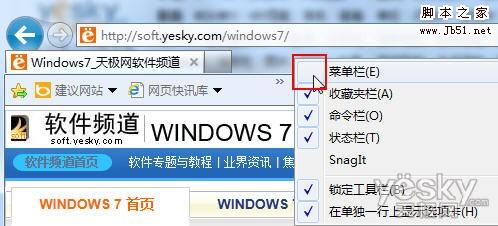 打開隱藏的IE9菜單欄
打開隱藏的IE9菜單欄
選擇【將網站添加到開始菜單】后,IE9瀏覽器會彈出對話框,檢查相關信息準確無誤后,點擊確認按鈕。
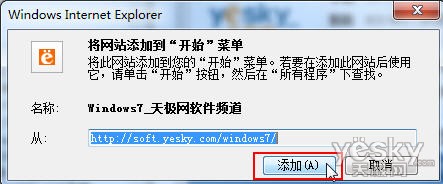 將當前網站添加到Win7開始菜單
將當前網站添加到Win7開始菜單
就這樣,IE9瀏覽器就將我們指定的網站固定到Win7系統的開始菜單里了,很簡單吧?
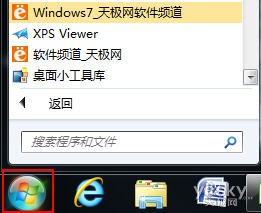 添加成功
添加成功
除了上面介紹的小技巧,Win7系統與IE9瀏覽器還有很多方便實用的功能和技巧,我們今后還會繼續和大家分享
相關文章:
1. 謹慎升級 macOS Ventura 13.3/iPadOS 16.4更新后Universal Control故障2. Win11 tpm2.0怎么開啟?Win11 tpm2.0開啟的方法分享3. deepin20桌面圖標樣式怎么修改? deepin更換圖標主題的技巧4. virbr0虛擬網卡如何卸載?virbr0虛擬網卡的卸載方法5. 統信UOS家庭版開始內測 無需分區全自動安裝6. Win11 USB接口不能用怎么辦? Win11電腦USB接口沒反應的解決辦法7. Win10如何隱藏任務欄?Win10隱藏任務欄的方法8. CentOS7中無法找到pci find device函數的解決方法9. Windows11下載卡著不動怎么辦?Windows11下載卡著不動解決方法10. centos7使用docker部署gitlab-ce-zh應用詳解
排行榜

 網公網安備
網公網安備